المحتوى:
ستتناول هذه المقالة أكثر نماذج أجهزة التوجيه شعبية التي تقدمها روس تيليكوم، وهي Sagemcom f@st. إذا كان لديك موجه من شركة TP-Link أو أي شركة أخرى، استخدم البحث في موقعنا للعثور على الدليل المناسب الذي يوضح العملية الكاملة لتحديث البرنامج الثابت للمعدات الشبكية المستهدفة.
الخطوة 1: الدخول إلى مركز الإنترنت
تتم جميع الإجراءات المتعلقة بتحديث البرنامج الثابت لجهاز التوجيه Sagemcom f@st من خلال واجهة الويب الخاصة بالشركة. ستكون هذه القائمة مفيدة أيضًا لتحديد المعلومات الأساسية التي يتم بناءً عليها البحث عن إصدار البرنامج، لذا فإن تسجيل الدخول إلى مركز الإنترنت هو إجراء إلزامي. إذا لم تواجه هذه العملية من قبل، يرجى الرجوع إلى دليل آخر على موقعنا يساعدك في إتمام المهمة المطلوبة.
لمزيد من المعلومات: الدخول إلى إعدادات موجه روس تيليكوم
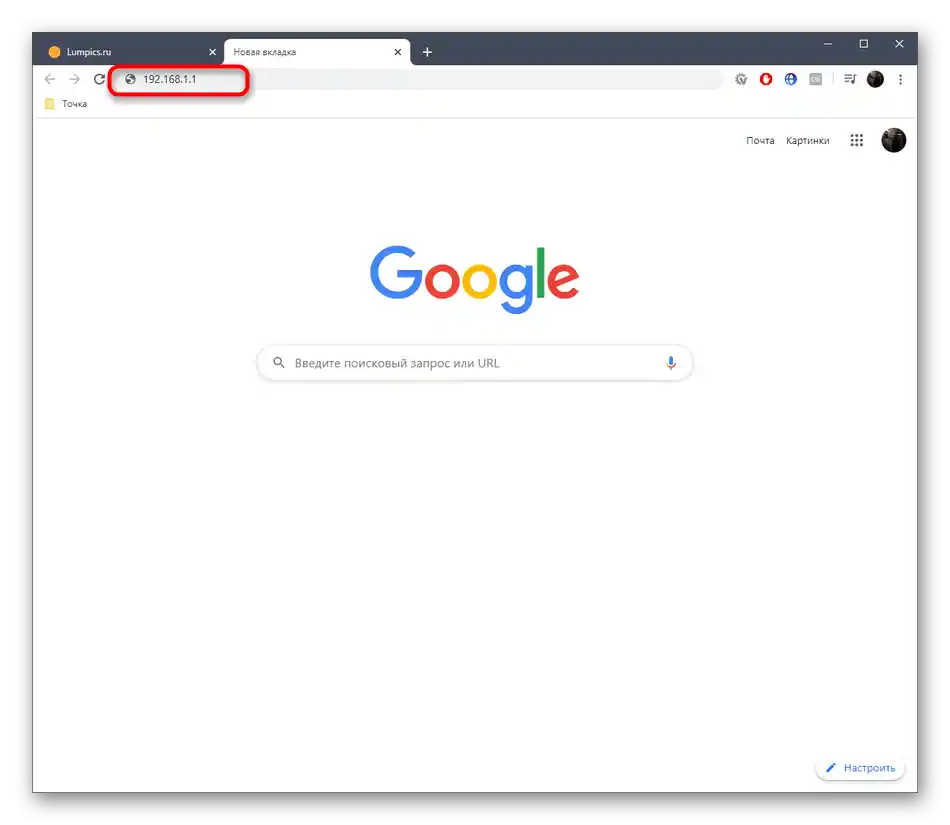
الخطوة 2: تحديد إصدار البرنامج المستخدم
يجب معرفة إصدار البرنامج الثابت لجهاز التوجيه المستخدم حتى تتمكن لاحقًا، استنادًا إلى هذه المعلومات، من العثور على التحديث، وليس عن طريق تنزيل نفس النسخة أو إصدار أقدم.ستستغرق هذه العملية بضع ثوانٍ فقط، حيث أن المعلومات اللازمة موجودة في مركز الإنترنت لمعدات الشبكة.
- بعد تسجيل الدخول الناجح إلى واجهة الويب، افتح قسم "الحالة"، بالانتقال إليه عبر الشريط العلوي.
- اطلع على اسم الطراز، إذا كنت لا تعرف الاسم الدقيق لجهاز التوجيه المستخدم.
- بعد ذلك، انتبه إلى السطور "إصدار منصة الأجهزة" و "إصدار البرنامج". القيمة الأولى ستكون مفيدة حتى لا تخلط بين مواصفات جهاز التوجيه المختلفة، والثانية ستساعدك في العثور على إصدار جديد من البرنامج.
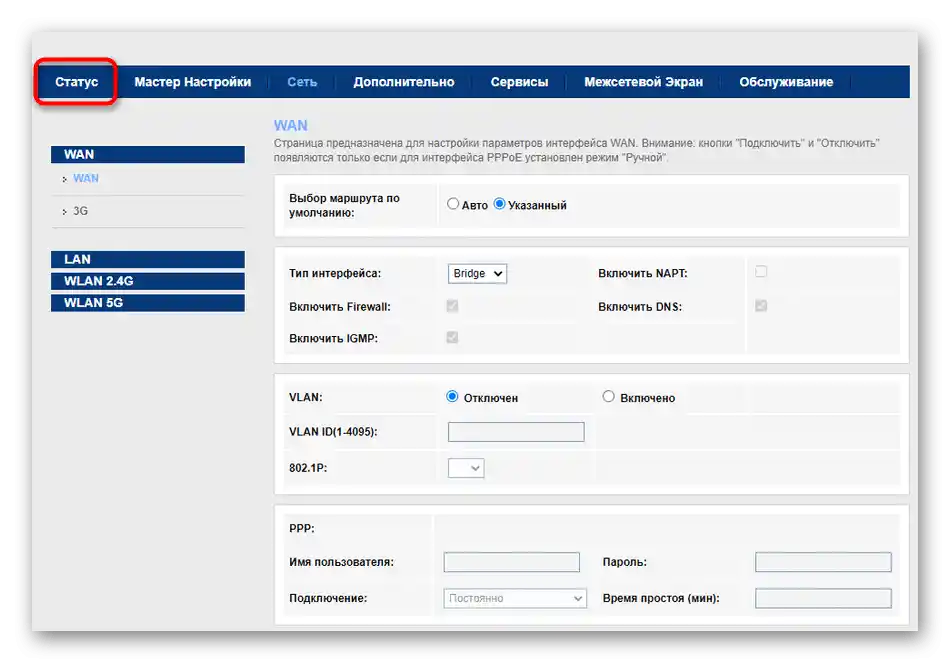
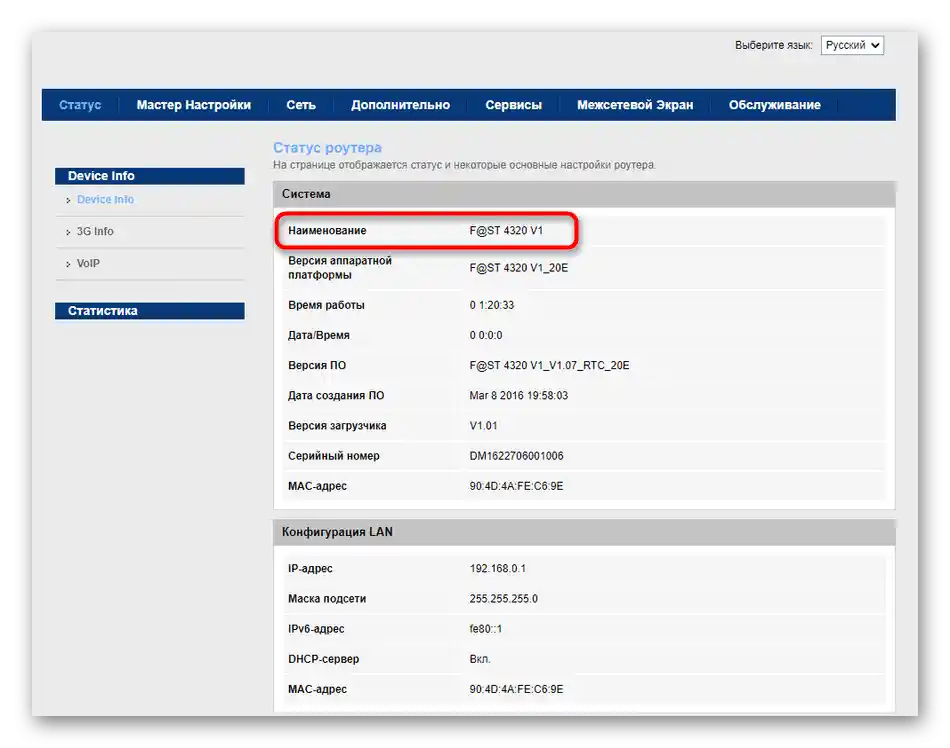
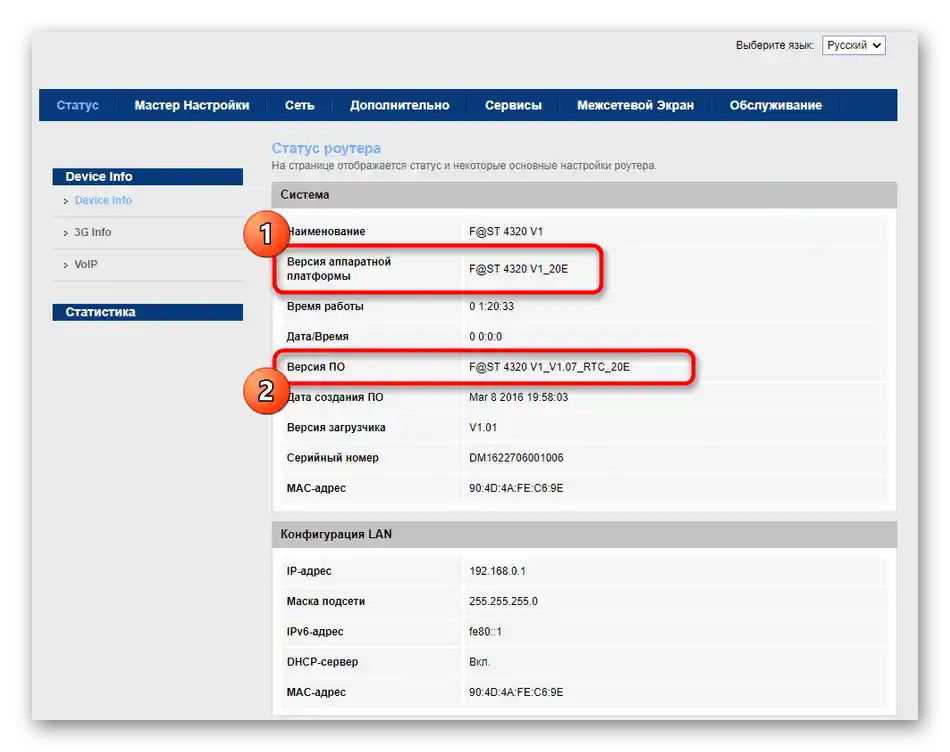
تذكر أو اكتب البيانات لاستخدامها عند تنفيذ الخطوة التالية. انتبه لكل رقم، حيث قد تختلف أسماء إصدارات البرنامج الثابت بشكل طفيف.
الخطوة 3: البحث عن البرنامج الثابت
الخطوة الأهم هي العثور على البرنامج الثابت المناسب على الموقع الرسمي.للأسف، شركة Sagemcom لا تصدر تحديثات لكل الأجهزة، ومع ذلك فإن سرد النماذج المدعومة سيستغرق وقتًا طويلاً، لذلك نقترح البحث يدويًا عن صفحة الجهاز المستخدم والتعرف على الملفات المتاحة.
انتقل إلى الموقع الرسمي لشركة Sagemcom
- لذلك، انقر على الرابط أعلاه لتصل إلى الصفحة الرئيسية لموقع الشركة المصنعة للموجهات، حيث يجب عليك أولاً تغيير اللغة إلى الإنجليزية لتسهيل فهم عناصر القائمة.
- بعد ذلك، تحتاج إلى قسم "الدعم".
- استخدم شريط البحث، واكتب اسم موجهك هناك.
- من بين النتائج في القائمة المنسدلة، ابحث عن المطلوب.
- بدلاً من ذلك، يمكنك ببساطة الانتقال إلى قائمة جميع الأجهزة والعثور على جهازك هناك.
- في صفحة الموجه، يجب اختيار فئة "السائقون/البرامج".
- اطلع على قائمة البرامج الثابتة المتاحة وقم بتنزيل أحدث إصدار.
- افتح الدليل الذي حصلت عليه باستخدام برنامج فك الضغط.
- قم بفك ضغط الملف من نوع BIN الموجود هناك، والذي هو البرنامج الثابت، في أي مكان على الكمبيوتر.
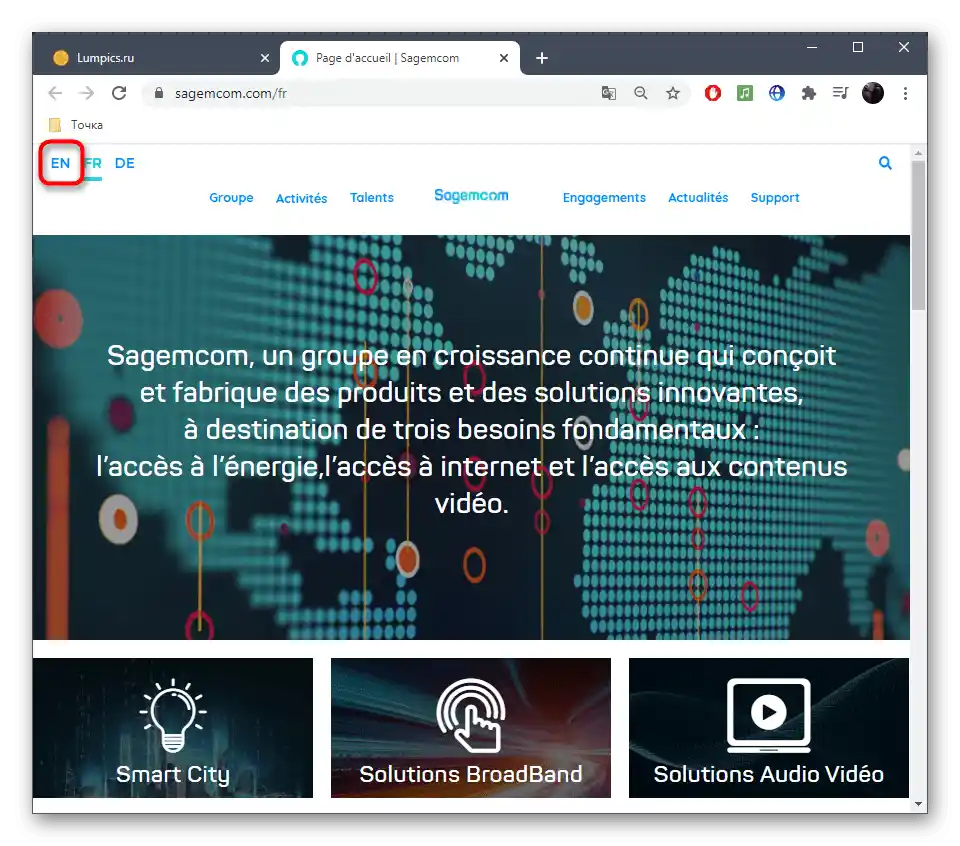
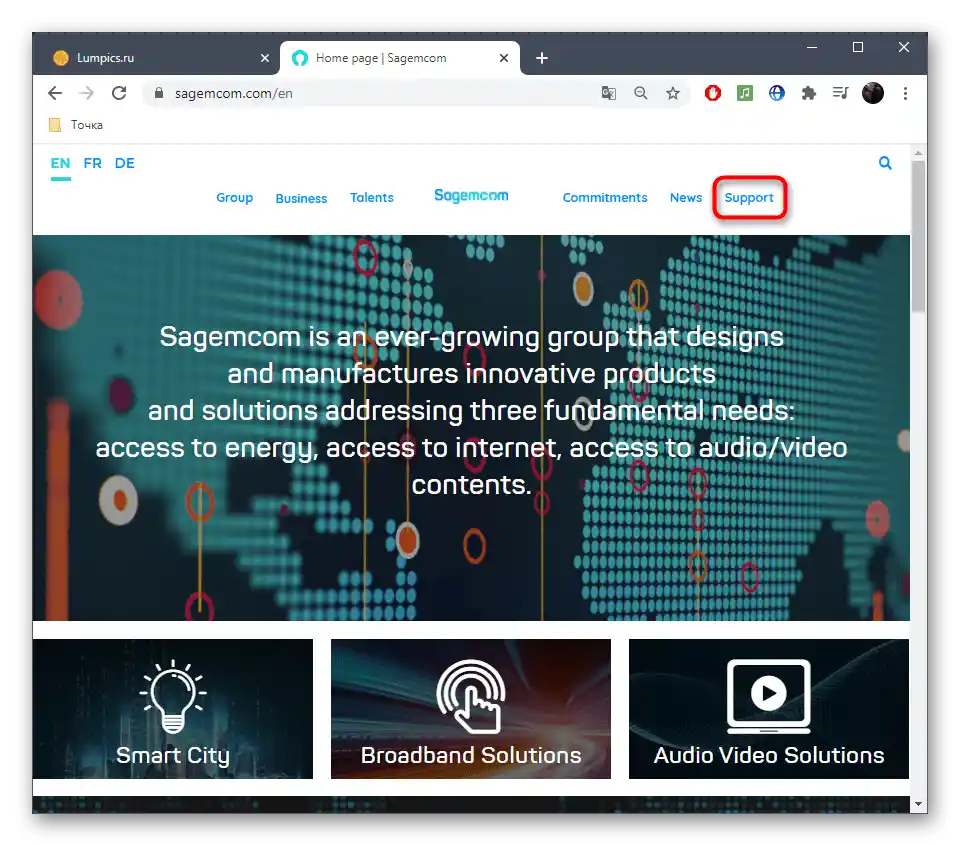
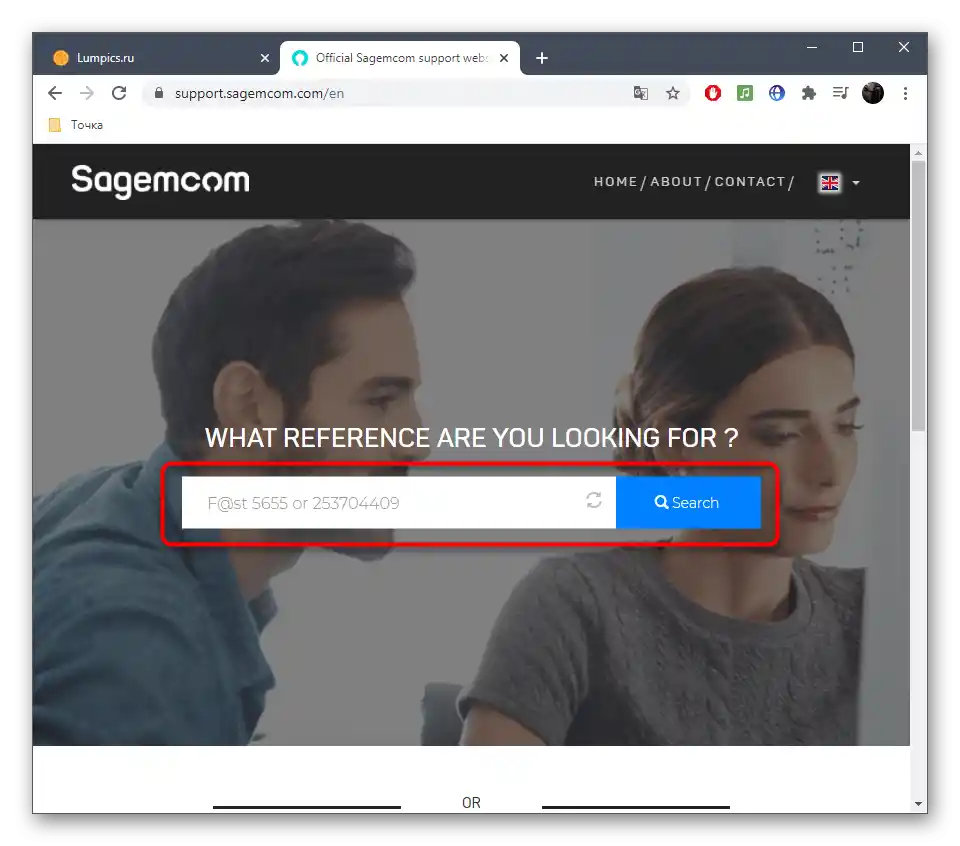
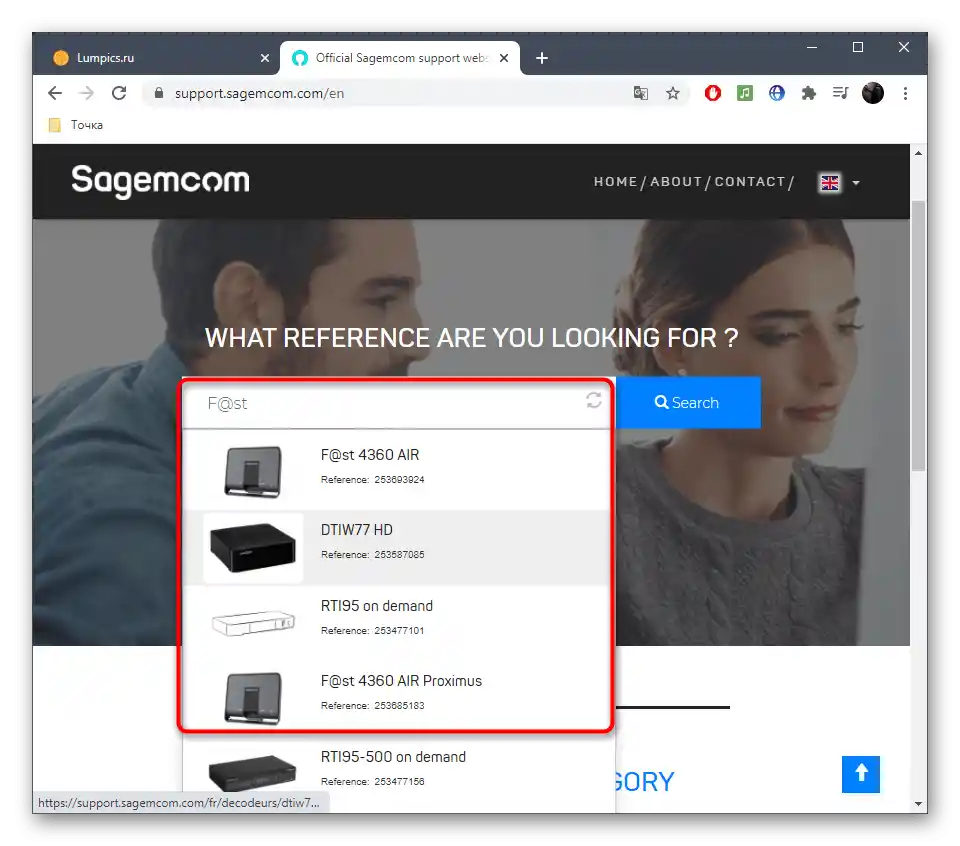
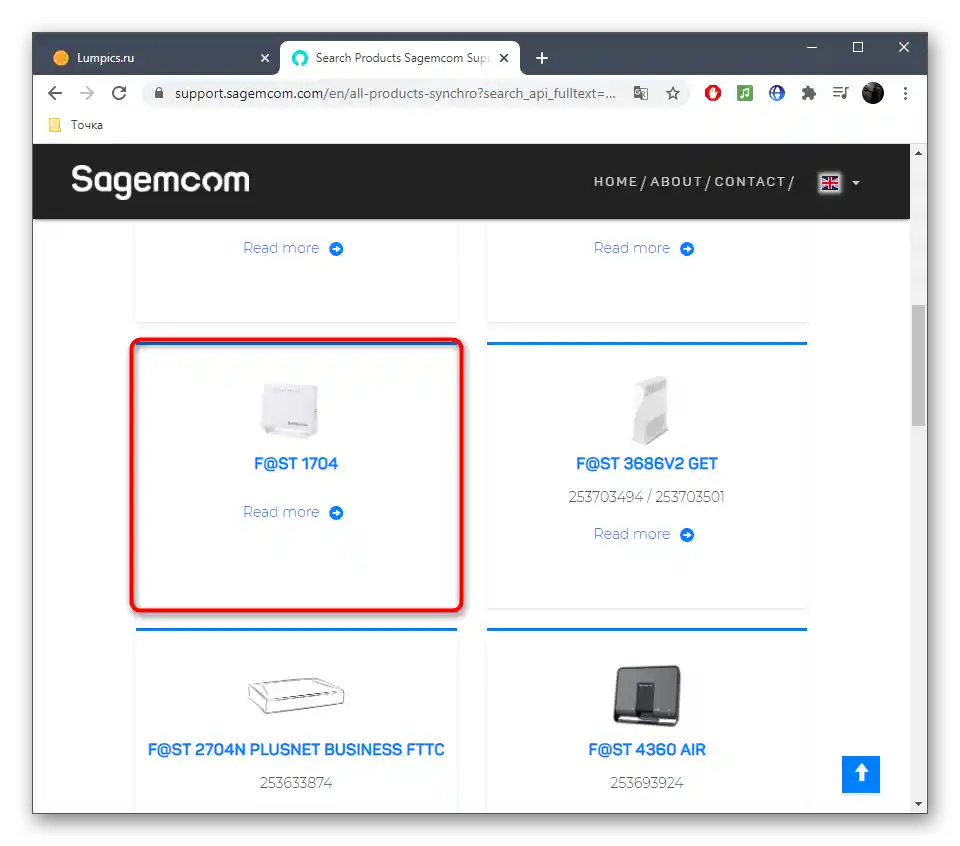
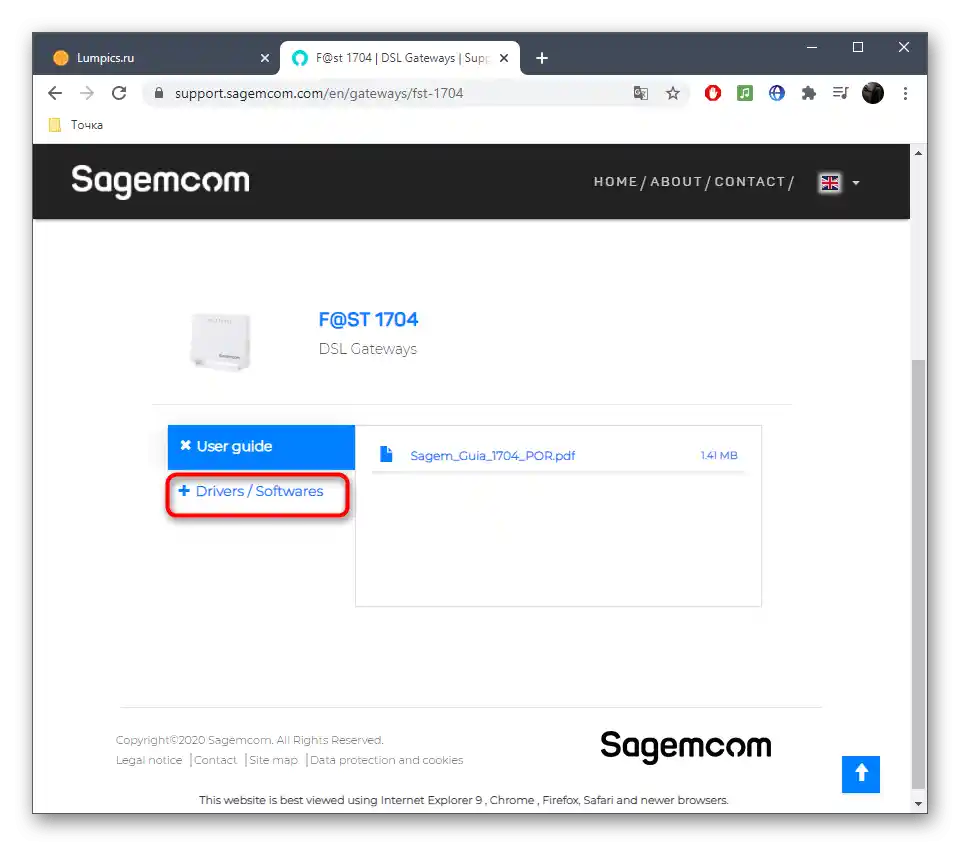
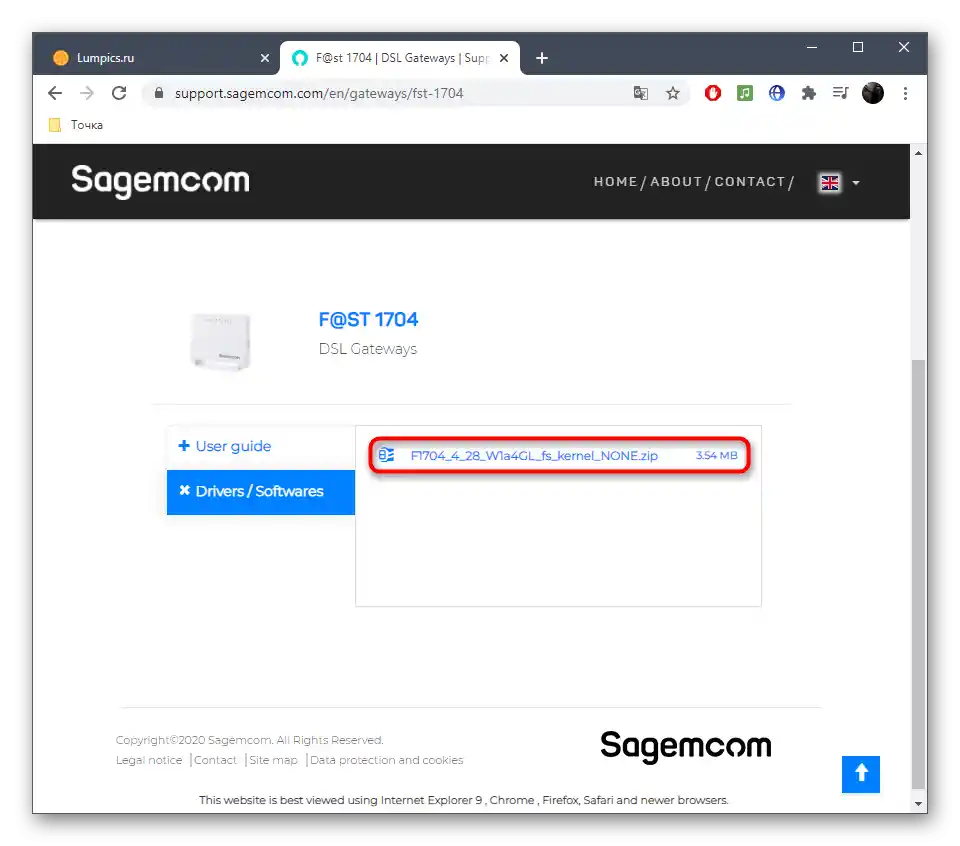
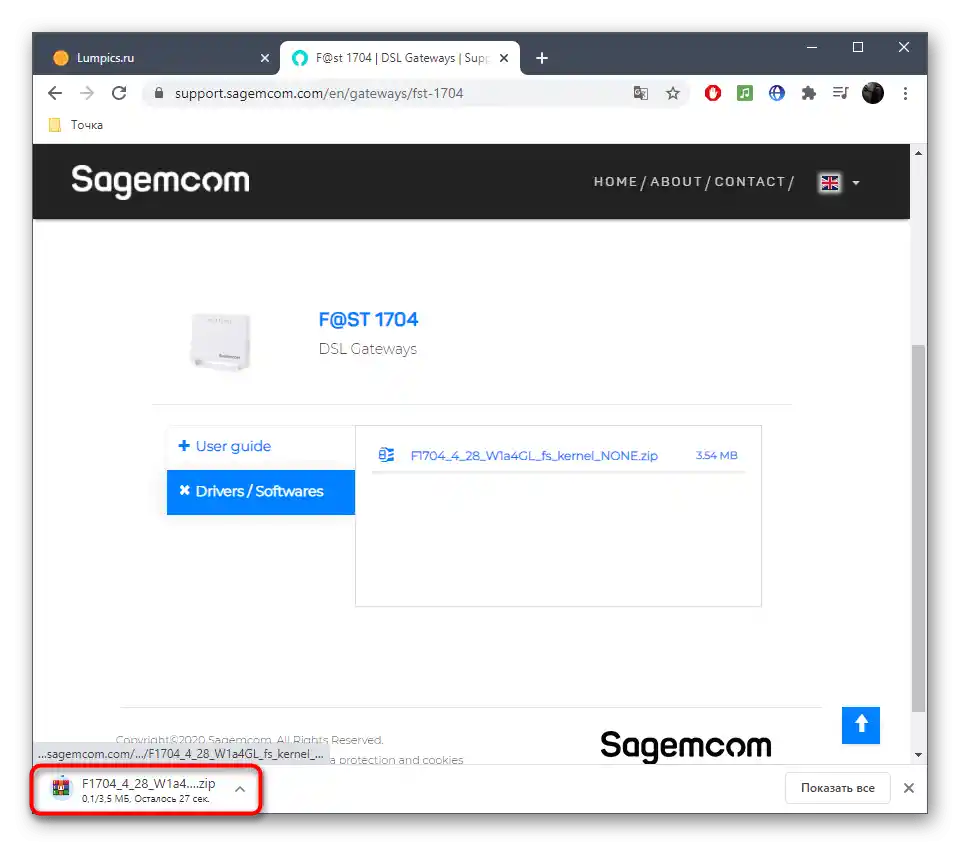
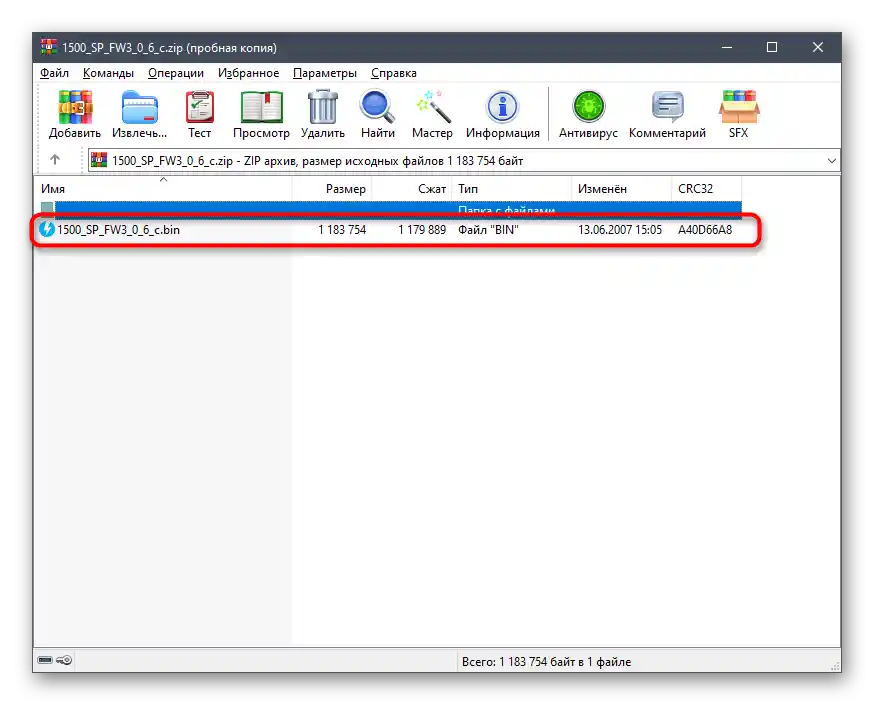
الخطوة 4: النسخ الاحتياطي لإعدادات الموجه
أحيانًا يكون تحديث البرنامج الثابت للموجه مصحوبًا بإعادة ضبط كاملة لإعداداته، لذلك إذا كنت ترغب في الاحتفاظ بها، يمكنك استخدام وظيفة النسخ الاحتياطي المدمجة.ستتم الحصول على التكوين في شكل ملف منفصل، وسيكون متاحًا للتنزيل في نفس قسم الاستعادة عند الحاجة.
- في واجهة الويب Sagemcom f@st، انتقل إلى قسم "الصيانة".
- هناك، يهمك فئة "الحفظ/الاستعادة".
- بجانب بند "حفظ الإعدادات في ملف"، اضغط على "حفظ" وضع الملف الناتج في أي مجلد على الكمبيوتر.
- يتبقى فقط تحميله من خلال هذا القسم إذا لزم الأمر لاستعادة الإعدادات إلى الحالة التي كانت عليها قبل تحديث البرنامج الثابت.
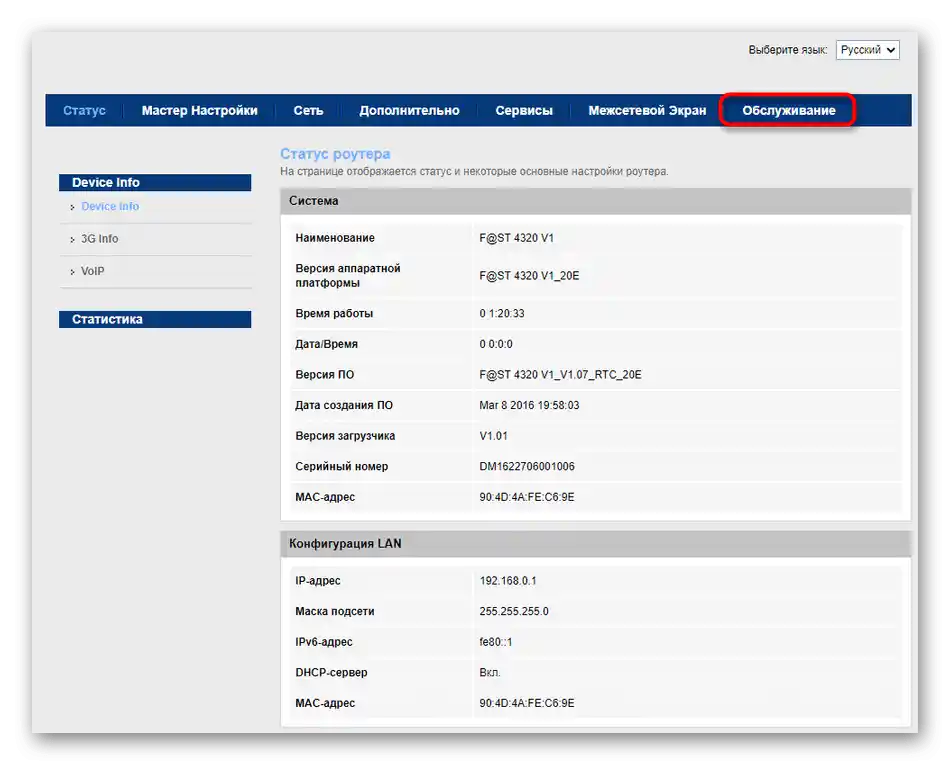
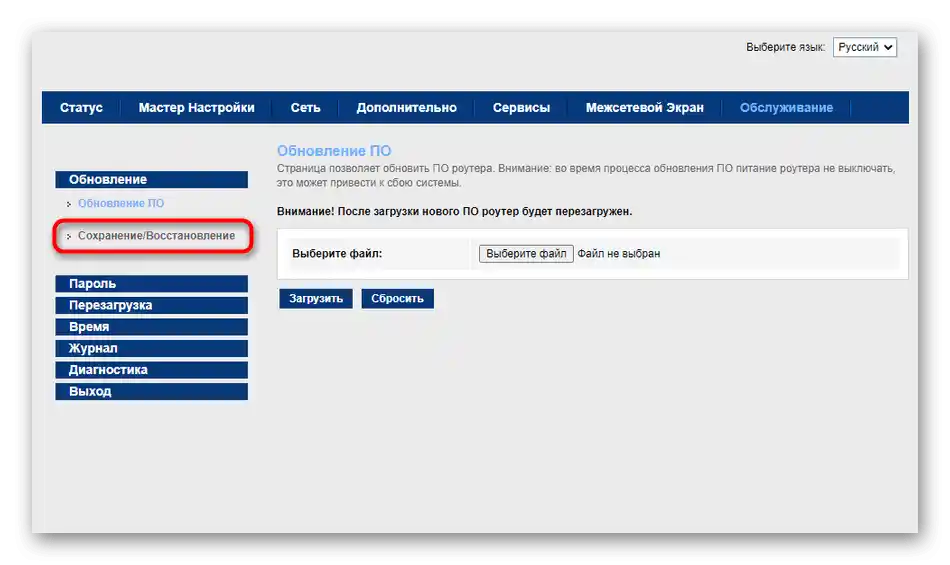
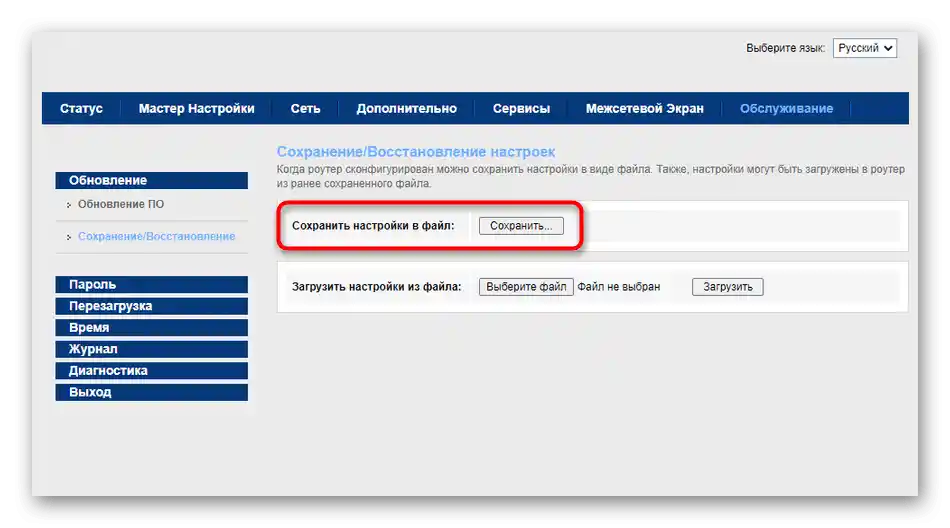
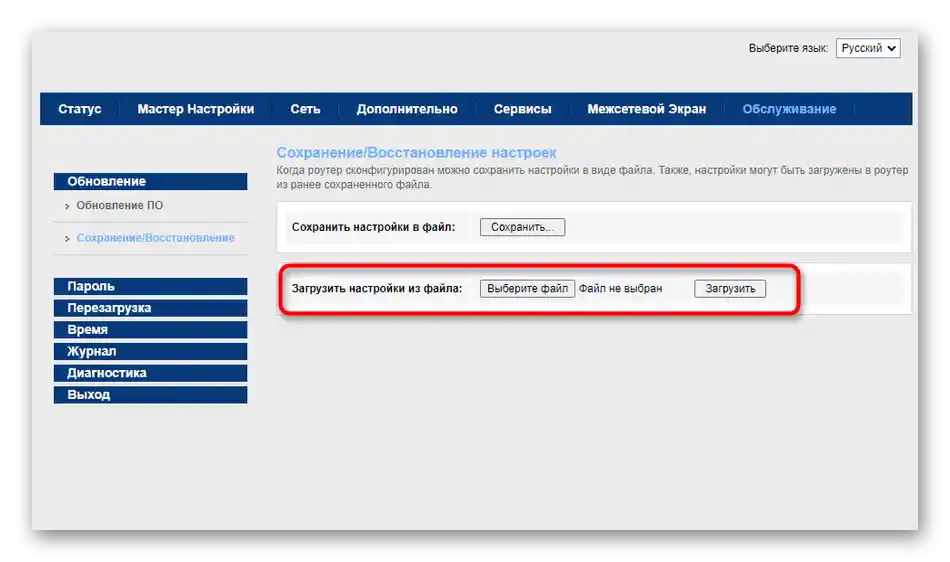
بالإضافة إلى ذلك، نلاحظ أنه إذا لم يكن لديك الرغبة أو القدرة على حفظ الإعدادات، يرجى قراءة التعليمات عبر الرابط أدناه. ستساعدك في إعادة تكوين جهاز التوجيه في حال تم إعادة ضبط التكوين الحالي.
لمزيد من التفاصيل: إعداد جهاز التوجيه Ростелеком
الخطوة 5: تحديث البرنامج الثابت
يتبقى فقط تحديث البرنامج الثابت لجهاز التوجيه لإضافة ميزات جديدة أو تحسين أدائه. يتم تنفيذ هذه العملية أيضًا من خلال واجهة الويب ويمكن حتى للمستخدم المبتدئ التعامل معها.
- في نفس القسم "الصيانة"، افتح فئة "تحديث البرنامج".
- انتقل مباشرة إلى اختيار ملف البرنامج الثابت الذي تم تنزيله مسبقًا.
- ابحث عن كائن BIN في "مستكشف الملفات" وانقر نقرًا مزدوجًا عليه بزر الماوس الأيسر لفتحه.
- اضغط على "تحميل" وأكد التحديث.
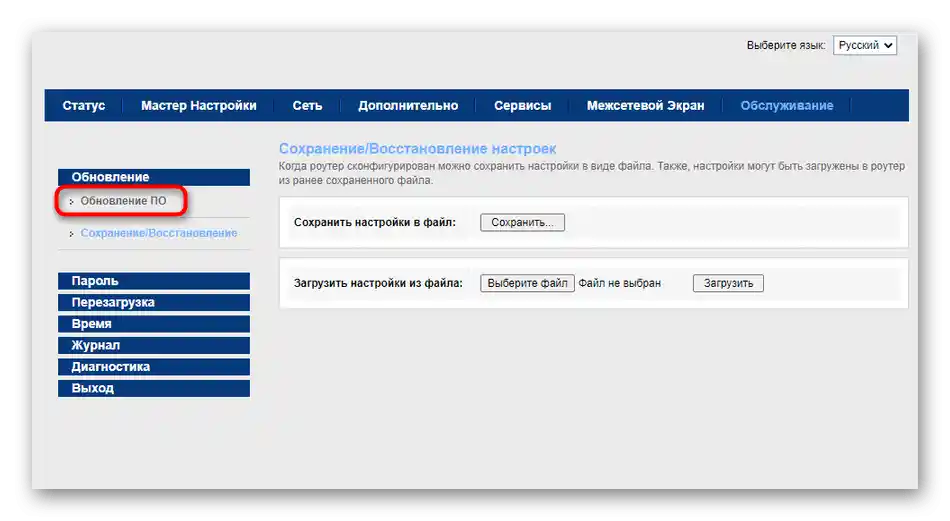
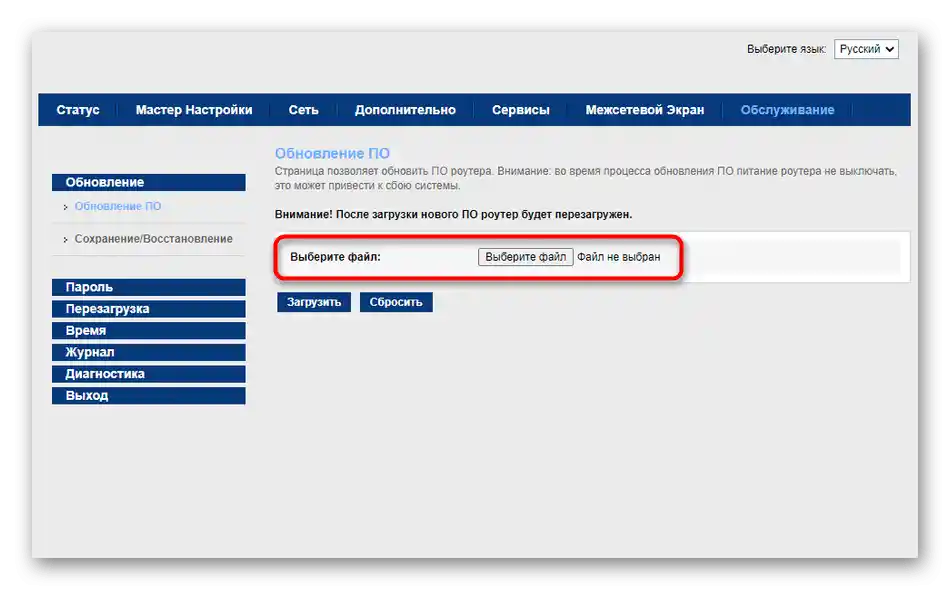
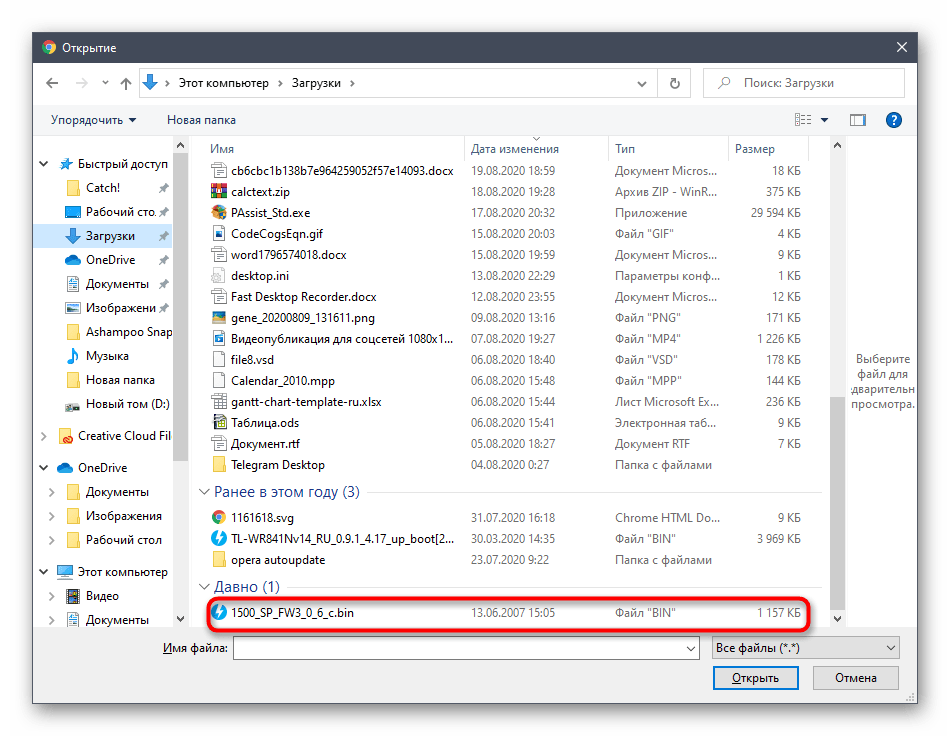
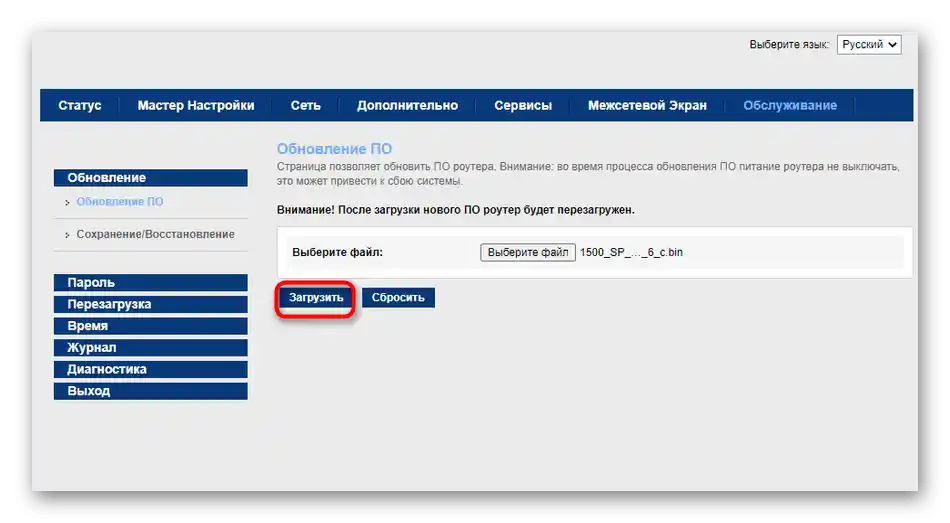
يرجى ملاحظة أن تحديث البرنامج الثابت سيستغرق بضع دقائق، لذا لن يكون هناك وصول إلى الشبكة أثناء العملية. من المهم عدم إغلاق واجهة الويب حتى تظهر الإشعار المناسب على الشاشة.